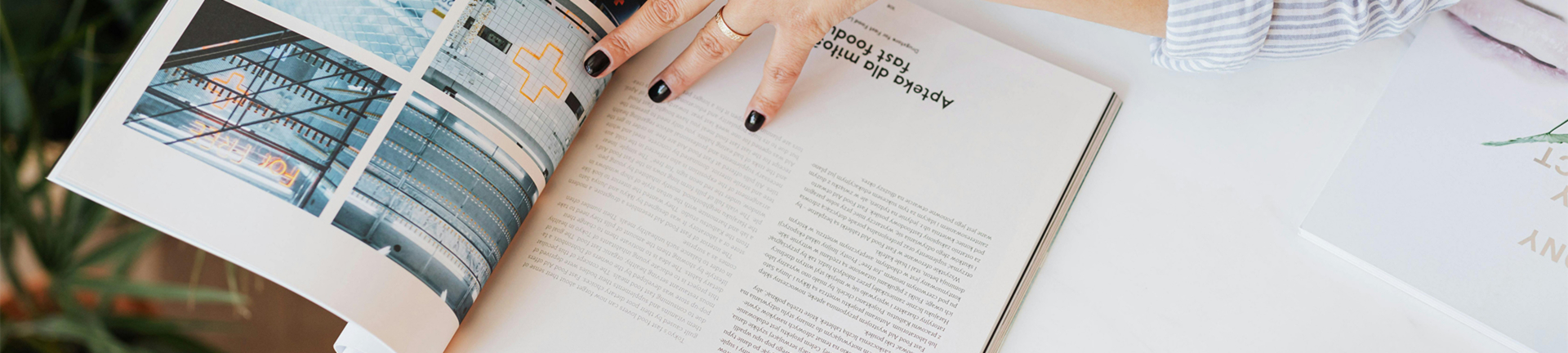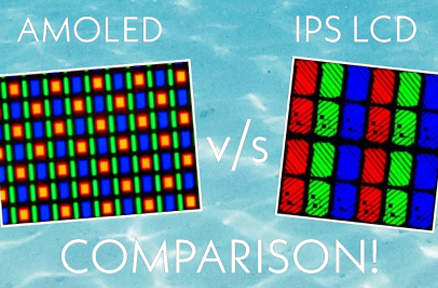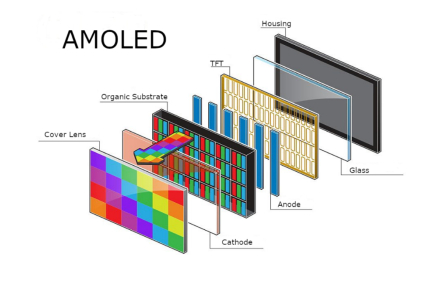Verständnis der Hardware-Anforderungen
Überblick über kompatible Raspberry Pi Modelle
Um eine 10″ Touchscreen LCD-Bildschirm Arbeiten mit einem Raspberry PiSie müssen das richtige Board wählen. Viele neuere Raspberry Pi-Versionen wie die Raspberry Pi 3B, 3B, 4B und sogar die Zero W funktionieren gut, da sie HDMI-Ausgang und USB-Anschlüsse für Display- und Touch-Funktionen haben. Diese Boards eignen sich dank ihrer GPIO-Pins und regelmäßigen Anschlussschlitzen hervorragend für den Anschluss externer Bildschirme.

Eigenschaften eines 10″ Touchscreen LCD-Bildschirm
Ein guter 10,1-Zoll Touchscreen-Anzeige hat in der Regel ein klares Bild mit Auflösungen zwischen 1280×800 und 1920×1200 Pixel. Es verwendet oft IPS-Technologie für helle Farben und breite Betrachtungswinkel. Das IPS TFT LCD bietet einen Blickwinkel von bis zu 178 Grad, so dass das Bild von fast jedem Ort aus scharf und farbenfroh bleibt. Große Farbqualität und robuste Konstruktion, die einige Stöße und Druck bewältigen kann, machen diese Bildschirme perfekt für praktische Projekte. Viele unterstützen auch Multitouch, um bis zu zehn Finger auf einmal aufzunehmen.
Notwendige Kabel und Zubehör
Um Ihr LCD mit dem Raspberry Pi zu verbinden, benötigen Sie ein paar Dinge:
-
Ein HDMI-Kabel für den Video-Feed.
-
Ein USB-Kabel oder GPIO-Einrichtung für Touchsignale.
-
Ein Netzadapter, oft um 12V/1,5A.
-
Halter oder Gehäuse zur Montage.
Dieses Controller Board kommt auch mit einem Netzadapter, der 12V bei 1500Ma ausdrückt, was auch den Pi versorgen kann. Dies reduziert die chaotischen Drähte, da beide Gadgets die gleiche Stromquelle verwenden können.

Raspberry Pi für LCD-Integration vorbereiten
Installieren des Betriebssystems auf Raspberry Pi
Stellen Sie zunächst Raspberry Pi OS mit einem Tool wie Raspberry Pi Imager oder Balena Etcher auf eine microSD-Karte. Stecken Sie die Karte in Ihren Pi. Dann starten Sie es mit einer Tastatur und Maus angeschlossen.
Aktualisierung von Firmware- und Softwarepaketen
Nach dem Start des Raspberry Pi OS öffnen Sie ein Terminal und geben Sie:
sudo apt aktualisieren & & sudo apt full-upgrade -ysudo rpi-update
Dies stellt sicher, dass Ihr System über die neuesten Updates und Treiber verfügt, um Dinge wie Bildschirme zu verbinden.
Konfigurieren der Anzeigeeinstellungen im Raspberry Pi OS
Wenn Ihr Bildschirm selbst nicht richtig aussieht, ändern Sie die Datei /boot/config.txt. Geben Sie einfach:
Datei sudo nano /boot/config.txt
Hinzufügen oder ändern Sie diese Zeilen, wenn nötig:
hdmi_group=2hdmi_mode=87hdmi_cvt=1280 800 60 6 0 0
Speichern Sie es und starten Sie den Pi neu.
Verbinden Sie die 10″ Touchscreen LCD zum Raspberry Pi
HDMI und Stromanschlüsse
Stecken Sie eine Seite des HDMI-Kabels in den HDMI-Steckplatz Ihres Raspberry Pi. Verbinden Sie die andere Seite mit dem Controller Board, das mit Ihrem Bildschirm geliefert wurde. Anschließend verbinden Sie die Stromversorgung. Das ist kein Raspberry Pi, das ist das mitgelieferte Controller Board, das mit Ihrem winzigen Computer funktioniert.
Verwenden von GPIO oder USB für Touch-Eingang
Die meisten Touchscreens senden Touch-Informationen über USB. Befestigen Sie ein USB-Kabel vom Controller-Board des Bildschirms an einen USB-Steckplatz auf Ihrem Raspberry Pi. Einige Bildschirme können GPIO für die Eingabe verwenden. Aber USB ist einfacher, da es meist Plug-and-Play ist.
Überlegungen zur Montage und physikalischen Einrichtung
Der Bildschirm verfügt oft über VESA-freundliche Montagelöcher oder Halterungen. Es hat Montagelöcher auf der Rückseite für jeden Raspberry Pi oder einen LattePanda oder Beagle Bone. Sie können es an einer Wand, einem Ständer befestigen oder mit Teilen aus CAD-Entwürfen oder fertigen Optionen in ein benutzerdefiniertes Gehäuse einbauen.
Konfiguration der Touchscreen-Funktionalität
Aktivieren der Touch-Unterstützung im Betriebssystem
Touch-Eingang über USB funktioniert in der Regel sofort in neueren Raspberry Pi OS-Versionen. Um zu überprüfen, ob es abgeholt wurde, geben Sie:
lsusb | grep -ich berühren
Wenn Sie es aufgeführt sehen, brauchen Sie keine zusätzlichen Treiber.
Kalibrieren des Touchscreens für Genauigkeit
Um die Berührung präziser zu machen, installieren Sie xinput-kalibrator. Typ:
sudo apt installieren xinput-calibratorxinput_calibrator
Folgen Sie den Schritten auf dem Bildschirm, um die Berührungspunkte richtig auszurichten.
Fehlerbehebung häufiger Touch-Input-Probleme
Wenn die Berührung nicht funktioniert, versuchen Sie diese Schritte:
-
Stellen Sie sicher, dass das USB-Kabel fest angeschlossen ist.
-
Schauen Sie sich die dmesg-Protokolle an, um zu sehen, ob das Gerät angezeigt wird.
-
Wechseln Sie auf einen anderen USB-Steckplatz.
-
Aktualisieren Sie alles, indem Sie sudo apt update & & sudo apt aktualisieren.
Optimierung der Displayleistung und Benutzerfreundlichkeit
Bildschirmauflösung und Ausrichtung anpassen
Gehen Sie zu raspi-config unter Anzeigeoptionen > Auflösung, um die richtige Auflösung festzulegen. Für eine Porträtansicht bearbeiten Sie /boot/config.txt wie folgt:
Display_rotate=1 # (90°)Display_rotate=2 # (180°)Display_rotate=3 # (270°)
Stromverbrauch mit größeren Displays verwalten
Größere Bildschirme brauchen mehr Strom. Stellen Sie sicher, dass Ihre Stromversorgung stark genug ist, mindestens 12V / 1,5A. Sie können auch die Hintergrundbeleuchtung durch Software senken, wenn Ihr Controller Board es erlaubt.
Anpassung der Benutzeroberfläche für die Touch-Navigation
Installieren Sie eine Bildschirmtastatur wie Matchbox. Geben Sie einfach:
sudo apt installieren matchbox-keyboard
Sobald Sie’ Sie haben Matchbox-Tastatur installiert’ Sie finden es unter MainMenu, Zubehör, Tastatur. Dies ist praktisch für Setups ohne eine echte Tastatur angebracht.
Testen und Überprüfen des Setup-Erfolgs
Ausführen von Diagnosewerkzeugen für Display und Touch Input
Testen Sie den Bildschirm mit Tools wie glxgears oder indem Sie ein HD-Video auf VLC-Player abspielen. Um die Touch-Eingabe zu überprüfen, geben Sie:
evtest /dev/input/eventX
Tauschen Sie eventX mit dem richtigen Gerätenamen aus /dev/input aus.
Starten von Anwendungen zur Bestätigung der vollen Funktionalität
Versuchen Sie, den Chromium-Browser oder einfache Python-GUI-Apps mit Tkinter/Kivy zu öffnen. Beobachten Sie, wie das Display aussieht und wie gut die Berührung auf verschiedene Tasten und Menüs reagiert.
Zusätzliche Tipps für langfristige Verwendung
Schutz Ihres Bildschirms vor Beschädigung oder Verschleiß
Verwenden Sie einen Blendschutz oder versuchen Sie optische Verklebung, wenn möglich. Optische Verklebung ist eine Methode, bei der TFT-LCD und CTP mit optischen Materialien verklebt werden. Durch diesen Prozess funktioniert das Display besser und leichter zu lesen, indem Luftspalte beseitigt werden, um den Lichtrebound zu reduzieren.
Einsatz von Gehäusen oder Ständern für bessere Ergonomie
Denken Sie daran, VESA-freundliche Ständer oder Wandhalter für Projekte mit Bildschirmen wie diesem herzustellen. Es erleichtert die Bedienung und hält die Innenseite vor Staub oder Stoßen während des Gebrauchs sicher.
Aktualisierung der Software für kontinuierliche Kompatibilität
Aktualisieren Sie Ihr System von Zeit zu Zeit. Typ:
sudo apt aktualisieren & & sudo apt full-upgrade -y und & sudo rpi-aktualisieren
Dadurch funktionieren Dinge mit zukünftigen Updates, die den HDMI-Ausgang oder USB-Geräte wie kapazitive Touchscreens beeinflussen könnten.
FAQ (häufig gestellte Fragen)
F: Kann ich diesen Bildschirm mit anderen Geräten neben dem Raspberry Pi verwenden?
Sie können es auch für im Grunde alles verwenden, was HDMI ausgeben kann, so dass es sich um einen kleinen tragbaren Monitor / Display für Android oder iOS handeln kann.
F: Ist Multitouch unterstützt?
Es hat 10 Finger Multitouch, die fab ist.
F: Was ist, wenn ich keine externe Tastatur brauche?
Es gibt auch ein optionales Touchscreen matchbox Tastaturpaket, das Sie installieren können, um eine visuelle Tastatur auf dem Bildschirm zu erhalten.
Benutzerdefinierte 10″ Touchscreen LCD für Raspberry Pi von Kadi Display
Kadi Anzeige hat spezielle Lösungen, die speziell für Systeme wie die mit Raspberry Pi Boards entwickelt wurden. Sie bieten ein 10,1 Zoll 1280 × 800 industrielles TFT-LCD-Display mit CTP, das in Setups mit LVDS-Schnittstellen und kapazitiven Multi-Touch-Panels erhältlich ist.
Kadi Anzeige bietet vollständige benutzerdefinierte Optionen wie Cover Glass als Ihre Anfrage - LOGO / Farbe / Form / Dicke, Änderung der Hintergrundbeleuchtung Helligkeit, Anpassung von Pinouts, Picking Schnittstellentypen (HDMI / USB / MIPI), FPC / Kabel entwerfen, Gehäuse erstellen und optische Verklebung für den schwierigen Einsatz in industriellen Umgebungen anbieten.
Mit mehr als 20 Jahren in LCM / TP / BONDING Produktion und einer Fabrik über 5.000 Quadratmeter hat Kadi Display eine professionelle R & amp; D-Team verantwortlich für Signal-Adapter-Boards. Dies gewährleistet eine reibungslose Verbindung zwischen benutzerdefinierten Bildschirmen und Plattformen wie dem Raspberry Pi. Kontakt Kadi Display Für weitere Infos und Angebote.